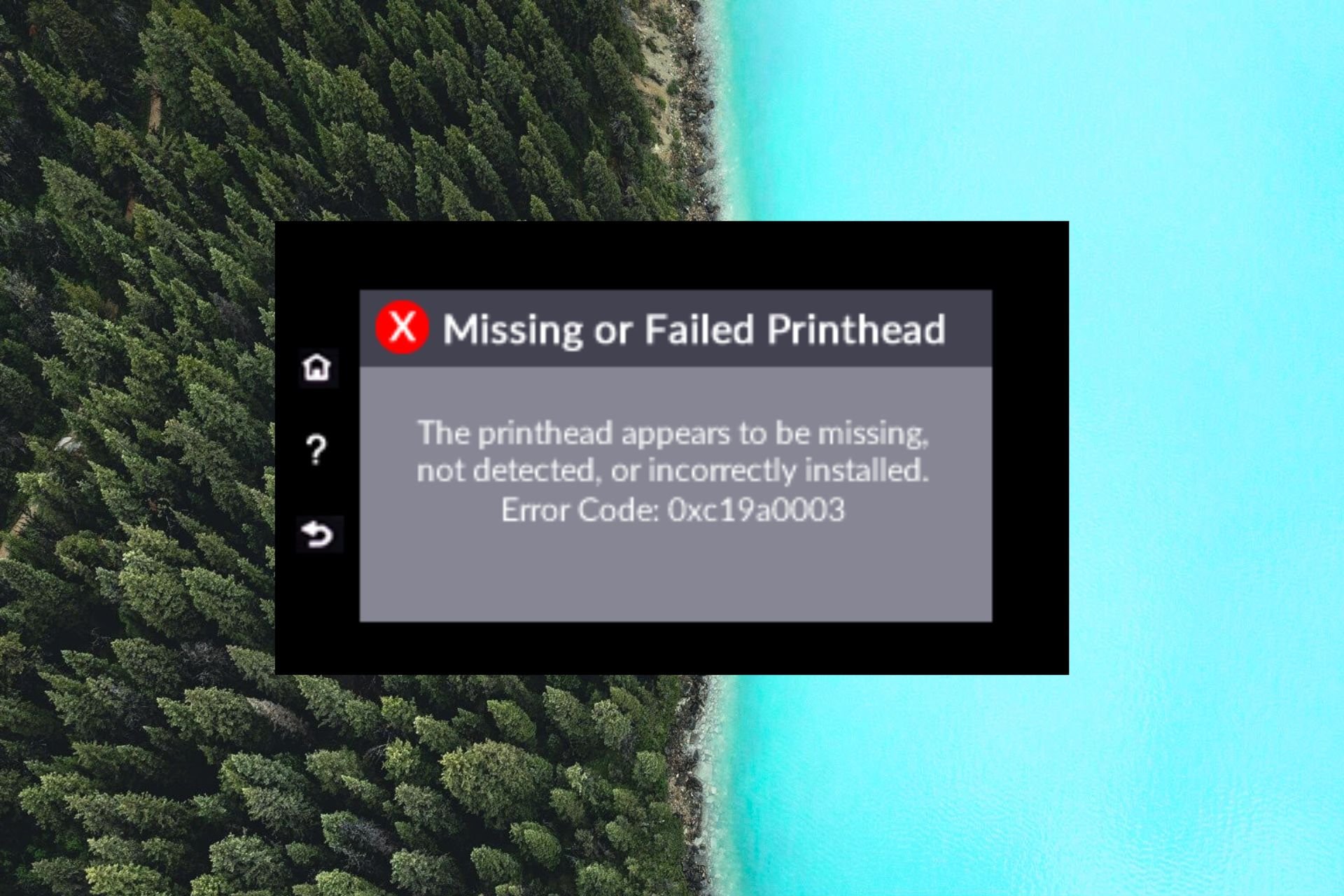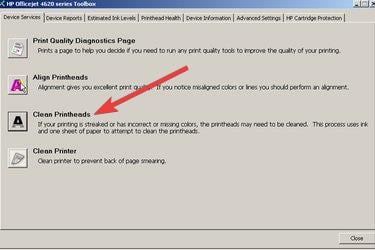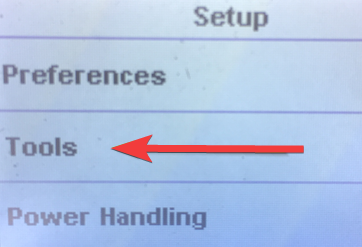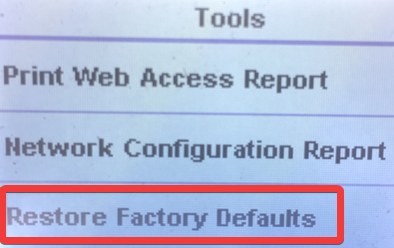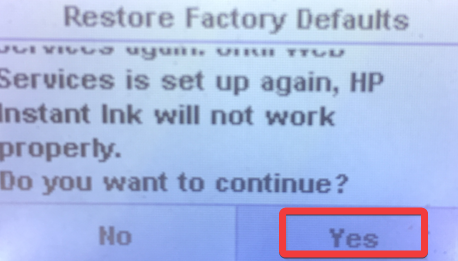Некоторые пользователи видят код ошибки 0xc19a0003 на экране своего принтера HP при попытке распечатать или скопировать документ. Однако большинство затронутых пользователей подтвердили, что функция сканирования все еще работает.
Ошибка принтера HP 0xc19a0003
При устранении этой конкретной проблемы, вы должны начать с простого сброса принтера. Эта операция в конечном итоге решит большинство несоответствий, связанных с микропрограммным обеспечением, которые вызовут этот код ошибки.
Если это не работает для вас, рассмотрите возможность обращения в службу поддержки HP и попросите их выполнить ряд действий по устранению неполадок для вас. Если вы имеете на это право, вам может быть отправлена запасная часть.
Однако, если вы хотите взять дело в свои руки, вы также можете предпринять некоторые шаги для устранения проблем, связанных с накоплением высохших чернил и пуха, которые могут препятствовать контакту между вашим принтером и головкой принтера.
Способ 1: сброс вашего принтера
Прежде чем вы попробуете какие-либо другие исправления ниже, вы должны начать этот путь устранения неполадок, сбросив весь механизм печати. Это универсальная процедура, которая применима к любой модели принтера HP (LaserJet и OfficeJet).
Это не потребует от вас выполнения каких-либо технических действий и не приведет к еще большему повреждению вашего печатающего устройства. Сброс механизма печати эквивалентен выполнению процедуры включения и выключения питания на компьютерах, сетевых устройствах и консолях. Если проблема вызвана несоответствием прошивки, эта процедура должна позаботиться об этом и устранить ошибку 0xc19a0003.
Чтобы применить это потенциальное исправление, следуйте инструкциям ниже, чтобы выполнить полный сброс принтера:
- Убедитесь, что ваш принтер полностью включен и находится в режиме ожидания (в данный момент никакая работа не активна).
Примечание. Если вы слышите шумы от вашего принтера (например, движущиеся картриджи), терпеливо подождите, пока ваша машина замолчит, прежде чем перейти к шагу ниже. - Убедившись, что принтер находится в режиме ожидания, отсоедините шнур питания от задней панели принтера (когда принтер включен). Затем выньте шнур питания из розетки.
Отключение шнура питания от розетки
- Подождите не менее 60 секунд, прежде чем снова подключить шнур питания к розетке. По истечении этого периода времени снова подключите шнур питания к задней панели принтера.
- Подключите шнур питания еще раз, включите принтер и дождитесь окончания периода прогрева.
- Как только ваш принтер снова перейдет в режим ожидания, попробуйте напечатать или скопировать что-нибудь, чтобы увидеть, исправлена ли теперь ошибка 0xc19a0003.
Если та же проблема все еще возникает, перейдите к следующему потенциальному решению ниже.
Способ 2. Обратитесь в службу поддержки HP
Если простая перезагрузка принтера не помогла 0xc19a0003, и вы не удовлетворены выполнением каких-либо технических процедур, предполагающих работу с внутренними компонентами вашего принтера, лучшим способом является обращение в службу поддержки HP.
Поддержка HP довольно хорошая, и вы должны без проблем связаться с действующим агентом. Как правило, они предлагают поддержку по телефону, и, как обычно, вы получите инструкции по устранению неполадок, которые применимы к вашей модели принтера. В случае, если это не поможет вам, вам может быть предложено отправить некоторые компоненты для замены.
Вот краткое руководство, которое покажет вам, как получить прямую поддержку от живого агента HP:
- Откройте браузер и посетите этот официальная страница поддержки HP,
- Далее, из списка доступных опций, нажмите на Принтер вверху страницы.
Доступ к меню контактов принтера
- На следующем экране введите в поле «Серийный номер» серийный номер вашего принтера в правильном поле и нажмите кнопку «Отправить».
Определение вашего принтера
- После успешной идентификации модели принтера HP перейдите к следующей форме и перейдите в Контактные формы HP> Получить номер телефона.
- Используйте предоставленный номер телефона, чтобы связаться с техническим специалистом HP, и выполните рекомендуемые действия по устранению неполадок.
Если вы не боитесь испачкать руки и самостоятельно устранить технические неполадки, перейдите к следующему способу ниже.
Способ 3: очистка контактов картриджа
Если два вышеуказанных метода не помогли устранить проблему, ваша следующая попытка устранения неполадок должна состоять в том, чтобы убедиться, что контакты и отверстия принтера должным образом очищены, чтобы ваш принтер распознал их. Если контакты загрязнены, вы можете ожидать ошибку 0xc19a0003, поскольку ваше устройство считает, что некоторые внутренние компоненты неисправны или неправильно подключены.
Примечание. Этот шаг устранения неполадок содержит некоторые дополнительные шаги, которые могут привести к повреждению некоторых внутренних компонентов, если они не будут выполнены должным образом. Если ваш принтер все еще находится на гарантии, не пытайтесь это исправить, так как вы можете его аннулировать.
Однако, если вы полны решимости пройти через это, имейте в виду, что вам необходимо подготовить ряд предварительных условий: вам понадобится булавка для очистки забитых вентиляционных отверстий, гладкий кусок ткани, сухой ватный тампон и бутылка вода (желательно дистиллированная).
Когда у вас будет все необходимое, следуйте приведенным ниже инструкциям, чтобы очистить содержимое картриджа и исправить ошибку 0xc19a0003:
- Перво-наперво, традиционно выключите принтер, а затем отключите его от электрической розетки.
- Откройте принтер и осмотрите области вентиляции каждого из подключенных картриджей (картриджи HP имеют область вентиляции в верхнем левом углу) и посмотрите, не заметили ли вы какие-либо засоренные вентиляционные отверстия.
Проверка на наличие забитых вентиляционных отверстий
- Если вы видите какие-либо признаки засорения вентиляционного отверстия, используйте булавку, которую вы предварительно подготовили, чтобы вынуть грязь и пух.
- Затем начните извлекать каждый картридж и используйте безворсовую ткань, чтобы стереть все скопившиеся чернила и другие твердые частицы, скопившиеся на медном контакте.
Чистка медного контакта
- После того, как вы тщательно выполнили эту процедуру с каждым контактом чернильного картриджа, используйте безворсовый тампон, чтобы стереть любые чернила или скопившийся мусор с контакта медного цвета на печатающей головке.
- Когда вы закончите с этим, вставьте каждый ранее вынутый картридж в одно и то же место и осторожно вставьте его в гнездо до щелчка.
Примечание. Будьте внимательны при установке цветных картриджей и убедитесь, что они вставлены в соответствующие цветные гнезда. - Затем закройте дверцу доступа к принтеру, снова подключите шнур питания и снова включите принтер.
- Повторите действие, которое ранее вызывало ошибку 0xc19a0003, и посмотрите, не устранена ли проблема.
Принтеры HP — самые требовательные принтеры на международном рынке. Они обеспечивают высокое качество печати по доступной цене. Хотя принтеры HP демонстрируют высочайшее качество и потрясающие функции, со временем у них также появляются проблемы.
Одной из распространенных проблем, о которых сообщают пользователи принтеров HP, является ошибка Ink System Failure 0xc19a0003. Пользователи говорят, что ошибка появляется на дисплее их принтеров HP при попытке распечатать документ. Если вы также сталкиваетесь с кодом ошибки 0xc19a0003 на вашем принтере HP, продолжайте читать. В этой статье мы обсудим некоторые методы, которые помогут вам в процессе устранения ошибки.
Оглавление
- 1 Что такое код ошибки 0xc19a0003?
-
2 Способы исправить код ошибки 0xc19a0003:
- 2.1 Метод 1: уровень чернил и картридж
- 2.2 Метод 2: сброс до заводских настроек
- 2.3 Метод 3: очистите контакты картриджа
- 2.4 Метод 4. Выполните полный сброс
- 2.5 Метод 5: обновить драйвер принтера
- 2.6 Метод 6: служба поддержки клиентов HP в режиме реального времени
Что такое код ошибки 0xc19a0003?
Код ошибки 0xc19a0003, иначе известный как ошибка сбоя системы чернил 0xc19a0003, является ошибкой принтера HP. Сообщение об ошибке предполагает, что система подачи чернил принтера неисправна или печатающая головка работает неправильно. Ошибка также может возникнуть, если на вашем компьютере не установлены последние версии драйверов принтера. Также могут быть проблемы с оборудованием, и в этом случае вам необходимо связаться со службой поддержки клиентов HP или техническим специалистом. Мы собираемся показать вам, как решать незначительные проблемы, вызывающие ошибку с кодом 0xc19a0003.
Способы исправить код ошибки 0xc19a0003:
Метод 1: уровень чернил и картридж
Как указано в сообщении об ошибке, могут быть проблемы с системой подачи чернил и картриджем. Итак, вам следует проверить чернильную систему и картридж вашего принтера HP. Выполните следующие шаги, указанные ниже.
- Вы должны вынуть картридж, чтобы проверить, достаточно ли в нем чернил.
- Включите оба ваш компьютер и принтер.
- Затем загрузите бумагу в лоток для бумаги.
- Установить Значок настройки на панели управления принтера.
- Выбрать Вариант инструмента и выберите ОК кнопка.
- Выберите Приблизительный уровень чернил таб.
- Нажмите в порядке.
- Ваш компьютер автоматически сообщит вам уровень чернил.
- Если вы обнаружите, что уровень чернил слишком низкий, снимите ленту с картриджа и вставьте новый картридж.
- После того, как вы установили все на свои места, перезагрузите принтер.
Если уровень чернил в порядке, переходите к следующему способу.
Метод 2: сброс до заводских настроек
Иногда неудобства возникают в принтере HP, если он не загружается должным образом. В этом случае вы можете решить код ошибки 0xc19a0003, выполнив сброс настроек на вашем принтере HP. Выполните следующие действия, указанные ниже, чтобы выполнить сброс настроек до заводских.
- Выберите Меню на принтере HP.
- Выбрать «Предпочтения»Вариант.
- Затем вам нужно выбрать Восстановить значения по умолчанию вариант и нажмите в порядке чтобы начать процесс восстановления.
- После завершения процесса посмотрите, сможете ли вы найти ошибку.
Метод 3: очистите контакты картриджа
Если картридж вашего принтера забит чернилами и мусором, система не сможет работать правильно. Для очистки картриджа вам понадобится булавка, гладкая хлопчатобумажная ткань без ворса и дистиллированная вода.
- Выключите принтер и отключите его от сети.
- В верхнем левом углу вы можете найти картриджи HP.
- Если вы видите забитое вентиляционное отверстие, очистите его булавкой.
- Используйте хлопчатобумажную ткань, чтобы очистить медный контакт и скопившиеся чернила.
- Кроме того, если вы обнаружите твердые частицы чернил в печатающей головке, осторожно очистите ее ватными палочками.
- После того, как вы все правильно почистили, установите картриджи на свои места.
- Подключите принтер к сети и запустите его, чтобы проверить наличие ошибки.
Метод 4. Выполните полный сброс
Чтобы перезагрузить принтер, вы должны выполнить следующие шаги, указанные ниже. Это лучший способ проверить состояние вашего принтера.
- Включите ваш принтер.
- Отсоедините кабель USB от задней панели.
- Затем выньте чернильные картриджи из принтера.
- Теперь вы можете увидеть Чернильные картриджи отсутствуют на дисплее вашего принтера.
- Отсоедините шнур питания от принтера и подождите несколько минут.
- Затем снова подключите шнур питания и нажмите Мощность кнопка.
- Откройте крышку и снова вставьте картриджи, которые вы вынули ранее.
- Теперь закройте крышку и подключите USB-кабель.
- После процесса сброса ваш принтер перестанет показывать ошибки.
Метод 5: обновить драйвер принтера
Если драйвер принтера на вашем компьютере устарел, это вызовет ошибки в принтере, подключенном к вашему компьютеру. Чтобы решить эту проблему, вам необходимо выполнить следующие шаги, указанные ниже, и обновить драйвер принтера.
- Перейти к Начало меню вашего компьютера.
- Перейдите к Панель управления и нажмите «Система и безопасность»Вариант.
- Выбрать Устройства и принтеры вариант.
- Здесь вы можете найти название вашего принтера HP.
- Щелкните правой кнопкой мыши принтер HP и выберите Обновить драйвер вариант.
- Подождите, пока процесс завершится, затем перезагрузите компьютер и принтер.
- Посмотри, сможешь ли ты найти ошибку на этот раз.
Метод 6: служба поддержки клиентов HP в режиме реального времени
Если ни один из вышеперечисленных методов не помог вам, вы можете связаться со службой поддержки клиентов HP, которая расскажет вам о различных методах устранения неполадок для ремонта принтера. Вот руководство, как связаться с агентом HP live.
- Перейти к Официальная страница поддержки HP в вашем браузере.
- Когда вам будет показан список вариантов, выберите принтер.
- Затем введите серийный номер вашего принтера в Поле серийного номера.
- Нажмите Отправить.
- Пройти через Контактные формы HP.
- Выбрать Получите номер телефона вариант.
- Используйте номер, чтобы связаться с техническим специалистом HP.
Принтеры HP используются во всем мире. Он завоевал множество сердец своими фантастическими характеристиками и качеством печати. Но время от времени он также показывает некоторые ошибки, такие как ошибка Ink System Failure 0xc19a0003.
Код ошибки 0xc19a0003 — это раздражающая ошибка, из-за которой вы не можете использовать принтер HP. Если вы хотите снова использовать принтер HP, вам необходимо исправить ошибку. И чтобы помочь вам избавиться от ошибки, мы предоставили несколько простых методов, которые можно выполнить вручную. Надеемся, это руководство было полезным. Если у вас есть какие-либо вопросы или отзывы, напишите комментарий в поле для комментариев ниже.
0xc19a0003 error code indicates problem with the printhead
by Taiba Hasan
A postgraduate in Computer Applications, she is an avid technical writer who loves to craft content revolving around Windows, Android, and emerging technologies like SaaS. With How-To and… read more
Updated on May 19, 2023
Reviewed by
Alex Serban
After moving away from the corporate work-style, Alex has found rewards in a lifestyle of constant analysis, team coordination and pestering his colleagues. Holding an MCSA Windows Server… read more
- Several of our readers have reported the 0xc19a0003 error code on their printing machine.
- Blockage in the ink supply or outdated printer drivers often causes this issue.
- Cleaning the printhead and reinstalling the ink cartridges easily resolve the error code.
XINSTALL BY CLICKING THE DOWNLOAD FILE
This software will keep your drivers up and running, thus keeping you safe from common computer errors and hardware failure. Check all your drivers now in 3 easy steps:
- Download DriverFix (verified download file).
- Click Start Scan to find all problematic drivers.
- Click Update Drivers to get new versions and avoid system malfunctionings.
- DriverFix has been downloaded by 0 readers this month.
If you are here, sadly it means your HP OfficeJet or Photosmart printer is out of order because of the error code 0xc19a0003. Luckily, it also comes with the message The printhead appears to be missing, not detected, or incorrectly installed and can be easily resolved by effective troubleshooting methods.
Why do I get the 0xc19a0003 HP printer error code?
The HP printer error code 0xc19a0003 is primarily triggered due to the following reasons:
- No proper ink supply – If the ink cartridge is unable to supply ink or is not detectable by the printer, this error code will pop up.
- Printhead failure –The error code 0xc19a0003 can also occur if the printhead is missing, not detected, or not installed correctly.
- Driver issues – In some cases, outdated or corrupt printer drivers can also set off this error code.
Now that we know of the possible reasons for the error code 0xc19a0003 in HP OfficeJet or PhotoSmart printers, let’s proceed with the solutions below.
How do I fix the 0xc19a0003 HP printer error code?
Before starting the hardware and software troubleshooting, consider the following preliminary measures:
- Make sure you’re using the right ink cartridges for your printer and that they are seated properly.
- Check if there is any obstruction or debris in the path of the printhead and remove it.
- Reinstall the printer software and ensure you installed the right driver. We have a complete guide on HP printer drivers and how to install them.
If these methods didn’t suffice in solving the issue, start performing the solutions below.
1. Power reset your HP OfficeJet printer
- While your HP printer is powered on, disconnect the power cord of your printer from its rear end and then the power plug from the wall socket.
- Now, wait for at least 30 seconds and reconnect the power plug to the wall socket.
- Next, attach the power cord to the rear end of the printer.
- The HP printer will now automatically turn on as it was not switched off previously.
Now try to print anything via your HP printer to check if the error code 0xc19a0003 is fixed.
- 83C0000B: How to Fix This HP Printer Error Code
- 0x00000077 Error: Operation Could Not be Completed [Fix]
- HP Printer Blinking Orange Light: 3 Confirmed Solutions
2. Re-install the ink cartridges
- Power on your HP printer and open its front lid.
- Remove the ink cartridges when it slides to the central position.
- Take a clean paper or a microfiber cloth and place the cartridges on it.
- Thoroughly clean the seats of the cartridges and install them in the correct position.
- After you are sure that the cartridges are placed in the correct position, close the front lid of the printer.
- Now perform the print test by printing the configuration page to ensure that everything is working smoothly.
3. Clean the printhead
- Launch the HP OfficeJet Toolbox on your computer.
- Access Toolbox settings for cleaning the toolbox’s printhead.
- Next, select the Printer Services option.
- Choose the option Clean Printheads.
- Follow the step-by-step process on the wizard.
- Next, launch the HP Inkjet Utility again and choose the Clean option.
- Follow the on-screen instructions to complete the process of cleaning the HP OfficeJet printer.
After the printhead is cleaned completely, the error code 0xc19a0003 will no longer bother you.
4. Restore your printer to factory settings
- Launch the HP printer software on your computer.
- Access the Setup option on your screen.
- Select the Tools option under the Setup settings.
- Choose the Restore Factory Defaults option.
- A confirmation pop-up to reset your printer to factory default will open. Select Yes to proceed.
After the printer drivers are up-to-date, the 0xc19a0003 error code should subside.
That’s all about it! Hopefully, you were able to bypass the error code 0xc19a0003 on the HP printer by implementing the solutions listed in this guide.
Before you leave, you might want to know how to fix the scanning issues with your HP printer.
If you have further questions regarding this issue, feel free to drop us a comment below.
Still having issues? Fix them with this tool:
SPONSORED
Some driver-related issues can be solved faster by using a dedicated tool. If you’re still having problems with your drivers, just download DriverFix and get it up and running in a few clicks. After that, let it take over and fix all of your errors in no time!
Содержание
- Метод 1: сброс настроек принтера
- Метод 2: обратитесь в службу поддержки HP
- Метод 3: очистка контактов картриджа
Некоторые пользователи видят 0xc19a0003 код ошибки на экране своего принтера HP при попытке распечатать или скопировать документ. Однако большинство затронутых пользователей подтвердили, что функция сканирования все еще работает.
При устранении этой конкретной проблемы следует начать с простого сброса настроек принтера. Эта операция приведет к устранению большинства несоответствий, связанных с прошивкой, которые вызовут этот код ошибки.
Если это не работает для вас, подумайте о том, чтобы связаться со службой поддержки HP и попросить их выполнить для вас серию шагов по устранению неполадок. Если вы имеете право, вам может быть выслан запасная часть.
Однако, если вы хотите взять дело в свои руки, вы также можете предпринять некоторые шаги для устранения засохших чернил и накопления ворса, которые могут препятствовать контакту между вашим принтером и головкой принтера.
Метод 1: сброс настроек принтера
Прежде чем попробовать какие-либо другие исправления, указанные ниже, вам следует начать это путешествие по устранению неполадок, сбросив весь механизм печати. Это универсальная процедура, которая применима к любой модели принтера HP (LaserJet и OfficeJet).
Это не потребует от вас выполнения каких-либо слишком технических действий и не вызовет дальнейшего риска повреждения вашего печатающего устройства. Сброс механизма печати эквивалентен выполнению процедуры выключения и включения питания компьютеров, сетевых устройств и консолей. Если проблема вызвана несоответствием прошивки, эта процедура должна решить ее и устранить ошибку 0xc19a0003.
Чтобы принудительно применить это возможное исправление, выполните следующие инструкции для выполнения полного сброса принтера:
- Убедитесь, что ваш принтер полностью включен и находится в режиме ожидания (в настоящее время нет активных заданий).
Примечание: Если вы слышите шумы, исходящие от вашего принтера (например, движущиеся картриджи), терпеливо подождите, пока ваше устройство не перестанет работать, прежде чем переходить к шагу ниже. - Убедившись, что ваш принтер находится в режиме ожидания, отсоедините шнур питания от задней панели принтера (пока ваш принтер включен). Затем выньте шнур питания из розетки.
- Подождите не менее 60 секунд, прежде чем снова подключить шнур питания к розетке. По истечении этого времени снова подсоедините шнур питания к задней части принтера.
- Подключите шнур питания еще раз, включите принтер и дождитесь завершения периода прогрева.
- Как только ваш принтер снова перейдет в режим ожидания, попробуйте распечатать или скопировать что-нибудь, чтобы проверить, не ошибка 0xc19a0003 теперь исправлено.
Если та же проблема все еще возникает, перейдите к следующему потенциальному исправлению ниже.
Метод 2: обратитесь в службу поддержки HP
Если простой сброс принтера не устранил 0xc19a0003 и вам неудобно выполнять какие-либо технические процедуры, подразумевающие работу с внутренними компонентами вашего принтера, лучше всего обратиться в службу поддержки HP.
Служба поддержки HP довольно хорошая, и вы должны рассчитывать на то, что без особых проблем сможете связаться с живым агентом. Обычно они предлагают поддержку по телефону, и в обычном порядке вам предложат ряд общих шагов по устранению неполадок, применимых к вашей модели принтера. Если это не поможет вам, вам может быть предложено отправить определенные компоненты на замену.
Вот краткое руководство, которое покажет вам, как получить поддержку от агента HP live:
- Откройте свой браузер и посетите это официальная страница поддержки HP.
- Затем из списка доступных опций нажмите на Принтер в верхней части страницы.
- На следующем экране используйте Серийный номер поле, чтобы ввести серийный номер вашего принтера в правильное поле, и нажмите Отправить кнопка.
- После успешного определения модели вашего принтера HP перейдите к следующей форме и перейдите к Контактные формы HP> Получить номер телефона.
- Используйте предоставленный номер телефона, чтобы связаться с техническим специалистом HP и выполнить рекомендуемые действия по устранению неполадок.
Если вы не боитесь испачкать руки и самостоятельно устранить некоторые технические неполадки, перейдите к следующему способу, описанному ниже.
Метод 3: очистка контактов картриджа
Если два описанных выше метода не помогли устранить проблему, следующая попытка устранения неполадок должна заключаться в том, чтобы убедиться, что контакты принтера и вентиляционные отверстия должным образом очищены, чтобы принтер распознал это. Если контакты грязные, вы можете ожидать ошибка 0xc19a0003 поскольку ваше устройство считает, что некоторые внутренние компоненты неисправны или неправильно подключены.
Примечание: Этот шаг по устранению неполадок содержит некоторые дополнительные шаги, которые могут привести к повреждению некоторых внутренних компонентов, если они будут выполнены неправильно. Если ваш принтер все еще находится на гарантии, не пытайтесь исправить это, поскольку вы можете аннулировать его.
Однако, если вы полны решимости пройти через это, имейте в виду, что вам необходимо подготовить ряд предварительных условий: вам понадобится булавка, чтобы прочистить засоренные вентиляционные отверстия, гладкий кусок ткани, сухой ватный тампон и бутылка с жидкостью. вода (желательно дистиллированная).
Когда у вас есть все необходимое, следуйте инструкциям ниже, чтобы очистить содержимое картриджа и исправить ошибку 0xc19a0003.:
- Перво-наперво выключите принтер обычным способом, а затем отключите его от розетки.
- Откройте принтер и посмотрите на вентиляционные отверстия каждого из подключенных картриджей (у картриджей HP вентиляционное отверстие находится в верхнем левом углу) и посмотрите, не заметили ли вы какие-либо забитые вентиляционные отверстия.
- Если вы видите какие-либо признаки засорения вентиляционного отверстия, используйте предварительно подготовленную булавку, чтобы удалить грязь и ворсинки.
- Затем начните извлекать каждый картридж и используйте ткань без ворса, чтобы стереть все скопившиеся чернила и другой твердый мусор, который скопился на медном контакте.
- После того, как вы тщательно проделали эту процедуру с каждым контактом с чернильным картриджем, используйте безворсовый тампон, чтобы стереть чернила или скопившийся мусор с медного контакта на печатающей головке.
- Когда вы закончите с этим, снова вставьте каждый картридж, который вы ранее вынули в то же место, и осторожно вставьте их в соответствующий слот, пока они не встанут на место.
Примечание: Будьте внимательны при установке цветных картриджей и убедитесь, что они вставлены в соответствующие цветные гнезда. - Затем закройте дверцу доступа к принтеру, снова подключите шнур питания и снова включите принтер.
- Повторите действие, которое ранее вызывало ошибку 0xc19a0003, и проверьте, устранена ли проблема.
Модераторы: KOT, Женька 116

P.S. все стандартные способы для данной ошибки испробовал. Аппарат «стерилен», 3-ий день его чищу…
-
pos-85
- Подошел к чернилам
-
4rom » Вс апр 15, 2012 4:11 pm

«…0xc19a — Аппаратные ошибки
0xc19a0002 — ошибка отсутствия печатающей головы или шлейфа к ней (или что-то в башке сильно сломалось)
0xc19a0003 — серьезная ошибка головки (у меня контакты шлейфа были в грязи)
0xc19a0020 — в головке вода вместо чернил… конкретно это залит светодатчик конца бумаги справа в башке снизу (это я промывал) — промыть и просушить
0xc19a0028 — в головке вода вместо чернил… конкретно это залит светодатчик конца бумаги справа в башке снизу (это я промывал) — промыть и просушить
0xc19a0035 — в головке вода вместо чернил… конкретно это залит светодатчик конца бумаги справа в башке снизу (это я промывал) — промыть и просушить
…»
Я думаю, поможет.. На самом деле — это очень умные аппараты. Конкретно показывают ошибку. Главное — расшифровать ее..
- За это сообщение автора 4rom поблагодарил:
- Женька 116
-
4rom
- Испачкался тонером
-
- Сайт
- ICQ
- Персональный альбом
pos-85 » Пн апр 16, 2012 5:55 am

Кстати, перед тем как идти к вам имею привычку проверять гуглу 
-
pos-85
- Подошел к чернилам
-
-
-
Taskalfa 180 ошибка «Е» и «Встряхните картр. с тонером»
manik.76 в форуме Принтеры, МФУ, копиры формата A3
- 3
- 9645
dviz
Пн фев 20, 2017 1:35 pm
-
Taskalfa 180 ошибка «Е» и «Встряхните картр. с тонером»
-
-
«ошибка принтера HSYNC»
Sunat в форуме Xerox 3100 и иже с ним…
- 10
- 29001
Sunat
Сб май 10, 2014 6:19 am
-
«ошибка принтера HSYNC»
-
-
BROTHER DCP-1512R ошибка «Фотобарабан !»
VIRT в форуме Принтеры, МФУ, факсы, копиры формата A4
- 1
- 3900
kvg
Чт сен 05, 2019 1:35 pm
-
BROTHER DCP-1512R ошибка «Фотобарабан !»
-
-
brother DCP 7030R «ошибка барабана»
vg2804 в форуме Принтеры, МФУ, факсы, копиры формата A4
- 14
- 19737
Rexvil
Пт окт 09, 2020 8:01 am
-
brother DCP 7030R «ошибка барабана»
-
-
Canon mf635cx ошибка «замятие»
belocarsk в форуме Принтеры, МФУ, факсы, копиры формата A4
- 8
- 5231
belocarsk
Пн мар 04, 2019 12:23 pm
-
Canon mf635cx ошибка «замятие»
Вернуться в Принтеры струйные
Кто сейчас на форуме
Сейчас этот форум просматривают: нет зарегистрированных пользователей и гости: 11